中国药品电子监管网简单操作流程
- 格式:pdf
- 大小:759.78 KB
- 文档页数:7
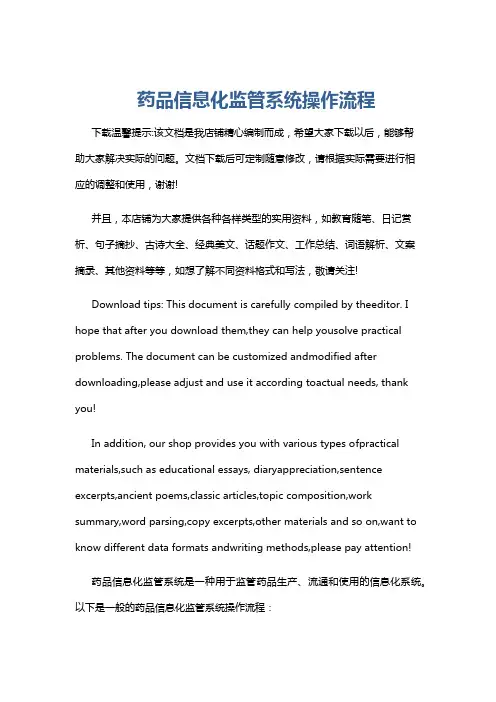
药品信息化监管系统操作流程下载温馨提示:该文档是我店铺精心编制而成,希望大家下载以后,能够帮助大家解决实际的问题。
文档下载后可定制随意修改,请根据实际需要进行相应的调整和使用,谢谢!并且,本店铺为大家提供各种各样类型的实用资料,如教育随笔、日记赏析、句子摘抄、古诗大全、经典美文、话题作文、工作总结、词语解析、文案摘录、其他资料等等,如想了解不同资料格式和写法,敬请关注!Download tips: This document is carefully compiled by theeditor. I hope that after you download them,they can help yousolve practical problems. The document can be customized andmodified after downloading,please adjust and use it according toactual needs, thank you!In addition, our shop provides you with various types ofpractical materials,such as educational essays, diaryappreciation,sentence excerpts,ancient poems,classic articles,topic composition,work summary,word parsing,copy excerpts,other materials and so on,want to know different data formats andwriting methods,please pay attention!药品信息化监管系统是一种用于监管药品生产、流通和使用的信息化系统。
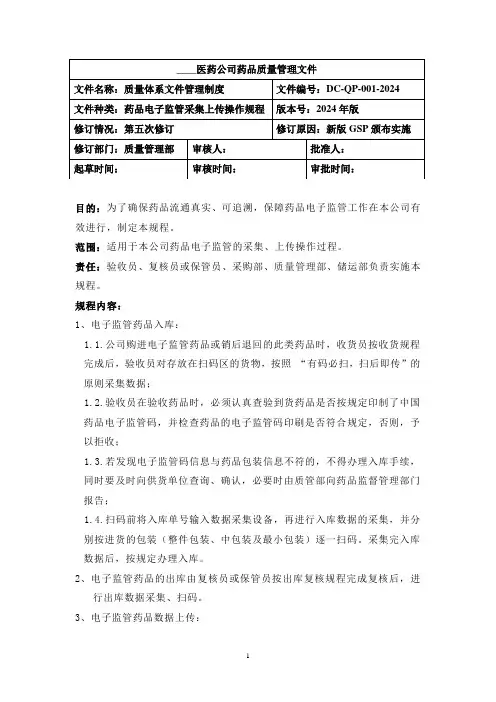
目的:为了确保药品流通真实、可追溯,保障药品电子监管工作在本公司有效进行,制定本规程。
范围:适用于本公司药品电子监管的采集、上传操作过程。
责任:验收员、复核员或保管员、采购部、质量管理部、储运部负责实施本规程。
规程内容:1、电子监管药品入库:1.1.公司购进电子监管药品或销后退回的此类药品时,收货员按收货规程完成后,验收员对存放在扫码区的货物,按照“有码必扫,扫后即传”的原则采集数据;1.2.验收员在验收药品时,必须认真查验到货药品是否按规定印制了中国药品电子监管码,并检查药品的电子监管码印刷是否符合规定,否则,予以拒收;1.3.若发现电子监管码信息与药品包装信息不符的,不得办理入库手续,同时要及时向供货单位查询、确认,必要时由质管部向药品监督管理部门报告;1.4.扫码前将入库单号输入数据采集设备,再进行入库数据的采集,并分别按进货的包装(整件包装、中包装及最小包装)逐一扫码。
采集完入库数据后,按规定办理入库。
2、电子监管药品的出库由复核员或保管员按出库复核规程完成复核后,进行出库数据采集、扫码。
3、电子监管药品数据上传:3.1.储运部于当天工作结束后,在次日上午10时前将数据采集设备采集的数据交由数字证书操作员(质管员),连接计算机系统和采集器,将采集到的监管码逐一导入计算机系统存储;3.2.药品监管码在导入系统时,应避免漏导或重复导入。
导入后,打开系统调出出入库单据逐一核对,核对无误后方可上传;3.3.数据上传方式,当天的出入库数据必须在1个工作日上传。
4、“预警”信息处理:4.1.数字证书操作员(质管员)应于每天上午10时前将本公司端消息中心提交的“预警”信息记录在“药品监管质量预警处理确认表”,并在一周内处理未勾兑、勾兑不符、库存报损报溢的预警信息。
采取相应的纠正和预防措施,防止预警再次发生。
对不能处理的预警应查明原因,汇总后由质管部上报药监部门;4.2.质量管理员于每周一检查“预警”处理情况。
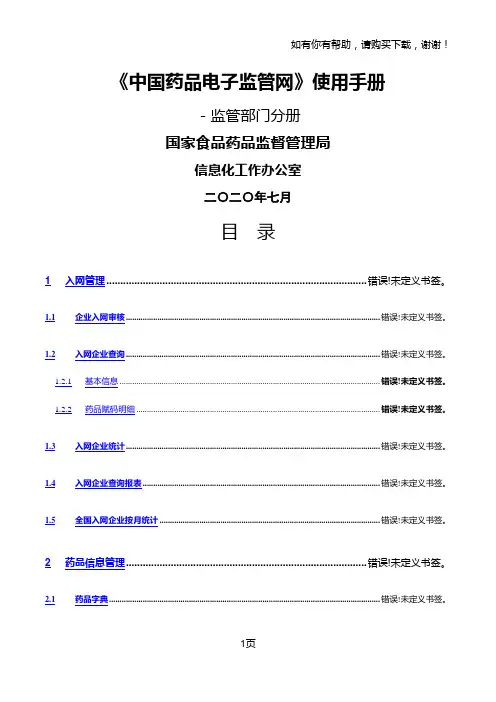
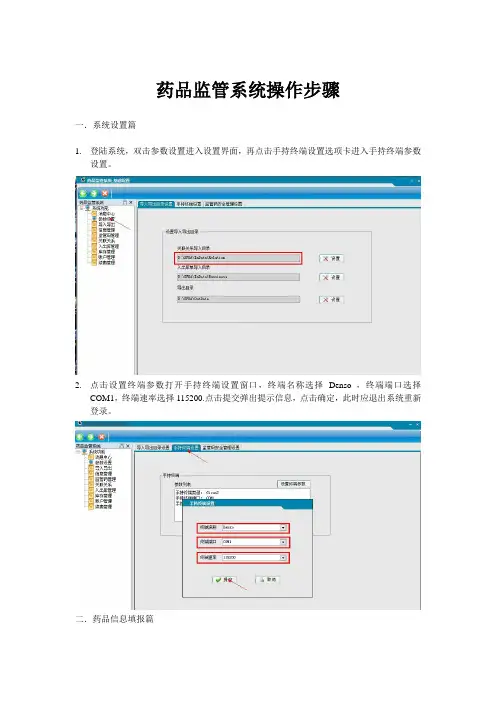
药品监管系统操作步骤一.系统设置篇1.登陆系统,双击参数设置进入设置界面,再点击手持终端设置选项卡进入手持终端参数设置。
2.点击设置终端参数打开手持终端设置窗口,终端名称选择Denso ,终端端口选择COM1,终端速率选择115200.点击提交弹出提示信息,点击确定,此时应退出系统重新登录。
二.药品信息填报篇1.登陆系统,双击信息管理进入填报界面,再点击药品目录进入药品信息填报界面,单击选中需要填写信息的品种,点击品种名称前的详细信息即可进入药品信息填写界面:A.填写药品有效期B.选择有效期单位C.输入批准文号到期日期D.选择最小赋码包装单位,即1级码贴码包装,填写包装内制剂数量,即内包药品片/支/瓶数量,最小制剂单位即为上述片/支/瓶。
E.填写年赋码量,即为最小赋码包装单位年大致产量。
三.监管码申请及产品信息下载1. 登陆药品监管系统后,双击监管码管理进入此模块,点击监管码申请进入申请界面。
2.点击药品信息一栏后的放大镜形状的查找按钮可打开品种选择窗口,再次点击药品后的查找标志打开药品详细信息信息框,点击查询即可显示本企业所有产品信息,双击需要申请监管码的品种即可。
3.注意图示,此处包装级别数中选择本品种包装层数,如果有中盒即为3级,大箱直接装小盒即为2级,大输液为1级。
4.如图示,包装方式选择实际包装方式,3级即为最大的包装一般为箱,2级选择中盒包装方式:盒、条或者袋等,1级包装方式自动生成。
每级件数即为每层包装数量,2级的每级件数即为每个大箱所装中包装数量,1级每级件数即为每个中包装所装小盒数量。
所需监管码中只需填写所需3级大箱数量,2、1级所需数量会自动按所填比例自动生成。
填写完毕够点击提交即可。
注:一般单次申请所需监管码总数不可超过100万。
5.上述申请完成后点击监管码下载选项卡进入下载界面,点击查询即可看到前面所申请监管码记录,点击下载再选择所需保存路径再点击保存即可完成下载。
(监管码申请一般需要几分钟,如果长时间查询不到可以点击码申请记录进行查看,同样点击查询查看所申请记录的生成状态,生成成功即可下载。
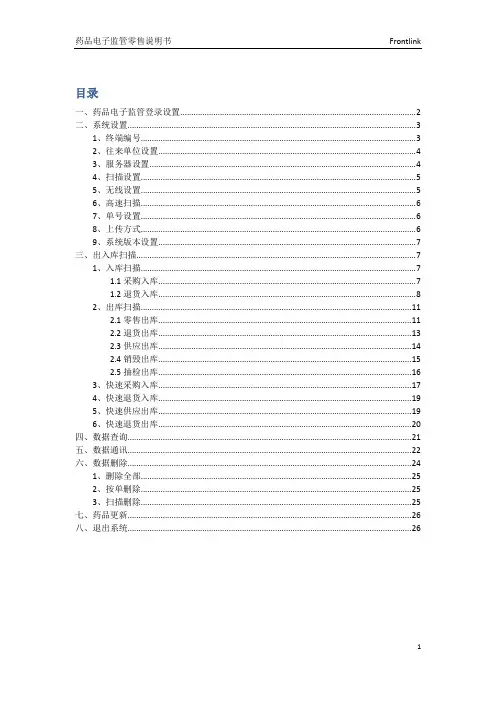
目录一、药品电子监管登录设置 (2)二、系统设置 (3)1、终端编号 (3)2、往来单位设置 (4)3、服务器设置 (4)4、扫描设置 (5)5、无线设置 (5)6、高速扫描 (6)7、单号设置 (6)8、上传方式 (6)9、系统版本设置 (7)三、出入库扫描 (7)1、入库扫描 (7)1.1采购入库 (7)1.2退货入库 (8)2、出库扫描 (11)2.1零售出库 (11)2.2退货出库 (13)2.3供应出库 (14)2.4销毁出库 (15)2.5抽检出库 (16)3、快速采购入库 (17)4、快速退货入库 (19)5、快速供应出库 (19)6、快速退货出库 (20)四、数据查询 (21)五、数据通讯 (22)六、数据删除 (24)1、删除全部 (25)2、按单删除 (25)3、扫描删除 (25)七、药品更新 (26)八、退出系统 (26)一、药品电子监管登录设置1、双击打开“药品电子监管”图标进入,如图:2、选择系统版本的设置,这里以连锁零售版为例,选中“连锁零售版”,点击【确定】如图:3、然后设置系统时间,设置好之后点击【确定】,如图:4、接下来进入的就是“连锁零售版”的主菜单,如图:二、系统设置首先进入主菜单要进行系统设置,系统设置分为9大模块:终端编号、往来单位、服务器设置、扫描设置、无线设置、高速扫描、单号设置、上传方式、系统版本设置。
点击“系统设置”图标进入,如图:1、终端编号点击“终端编号”图标进入输入编号,点击【确定】,此终端编号设置成功。
如图:备注:该编号是电子监管网手持设备管理里面设定的设备编号,即手持终端识别标识。
中国药品电子监管--药店客户端操作:打开“药店客户端”,左侧找到“运行监控”点击旁边的下拉按钮找到“手持设备管理”打开,如图红色线条勾画的:在上面的“注册手持设备”里面有设备厂商、设备编号、设备类型,选择设置好后点击【注册】,下面的“已注册手持设备”里面会出现手持设备序列号。
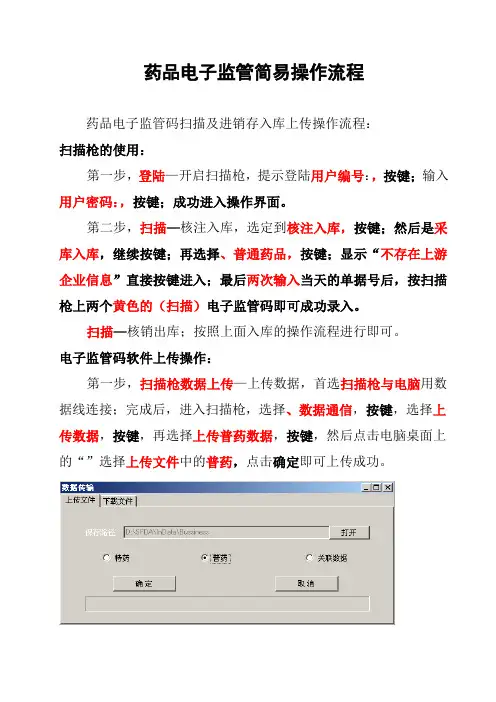
药品电子监管简易操作流程
药品电子监管码扫描及进销存入库上传操作流程:
扫描枪的使用:
第一步,登陆—开启扫描枪,提示登陆用户编号:,按键;输入用户密码:,按键;成功进入操作界面。
第二步,扫描—核注入库,选定到核注入库,按键;然后是采库入库,继续按键;再选择、普通药品,按键;显示“不存在上游企业信息”直接按键进入;最后两次输入当天的单据号后,按扫描枪上两个黄色的(扫描)电子监管码即可成功录入。
扫描—核销出库;按照上面入库的操作流程进行即可。
电子监管码软件上传操作:
第一步,扫描枪数据上传—上传数据,首选扫描枪与电脑用数据线连接;完成后,进入扫描枪,选择、数据通信,按键,选择上传数据,按键,再选择上传普药数据,按键,然后点击电脑桌面上的“”选择上传文件中的普药,点击确定即可上传成功。
第二步,软件上传数据,双击桌面上“药品监管系统—企业端”,输入用户名:密码:。
点击入出库管理,然后点靠右边的查询,便可出来以下结果:
然后在上图显示查询结果单击详细信息如下图所示:
在上图显示选择“发货单位”
输入发货单位拼音的第一字母关键字,如下图所示
选择好以后,如下图
点击上传即可完成整个操作。
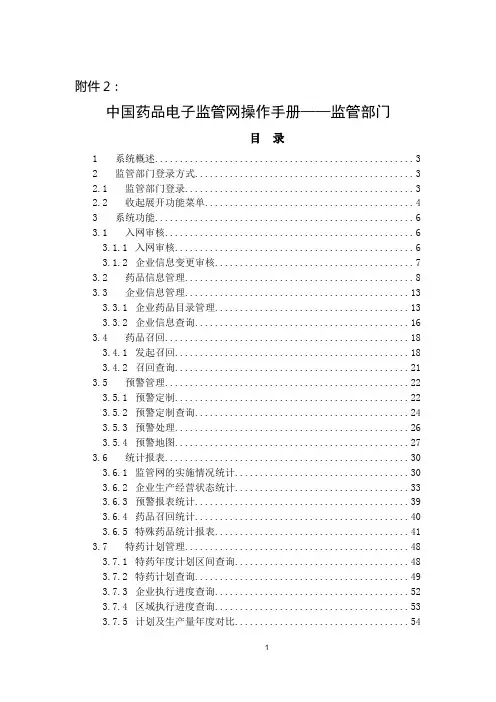
附件2:中国药品电子监管网操作手册——监管部门目录1 系统概述 (3)2 监管部门登录方式 (3)2.1 监管部门登录 (3)2.2 收起展开功能菜单 (4)3 系统功能 (6)3.1 入网审核 (6)3.1.1 入网审核 (6)3.1.2 企业信息变更审核 (7)3.2 药品信息管理 (8)3.3 企业信息管理 (13)3.3.1 企业药品目录管理 (13)3.3.2 企业信息查询 (16)3.4 药品召回 (18)3.4.1 发起召回 (18)3.4.2 召回查询 (21)3.5 预警管理 (22)3.5.1 预警定制 (22)3.5.2 预警定制查询 (24)3.5.3 预警处理 (26)3.5.4 预警地图 (27)3.6 统计报表 (30)3.6.1 监管网的实施情况统计 (30)3.6.2 企业生产经营状态统计 (33)3.6.3 预警报表统计 (39)3.6.4 药品召回统计 (40)3.6.5 特殊药品统计报表 (41)3.7 特药计划管理 (48)3.7.1 特药年度计划区间查询 (48)3.7.2 特药计划查询 (49)3.7.3 企业执行进度查询 (52)3.7.4 区域执行进度查询 (53)3.7.5 计划及生产量年度对比 (54)3.8 运输信息管理 (55)3.9 消息中心 (56)3.9.1 消息新增 (56)3.9.2 查询发送消息 (57)3.9.3 接收消息 (59)3.10 药品流向和追溯 (61)3.10.1 码流向查询 (61)3.10.2 药品流向查询 (63)3.10.3 药品追溯查询 (65)3.11 数字证书密码管理 (66)3.11.1 密码修改 (66)1系统概述中国药品电子监管网主要是食品药品监督管理部门对药品从生产、经营进行全程监管的应用平台,通过药品与监管码的一一对应关系可以进行药品的流向追溯和召回。
2监管部门登录方式各级食品药品监管部门申请加入中国药品电子监管网(以下简称监管网),获取数字证书后,直接访问监管网网站(),从“政府登录入口”进入系统内进行操作。
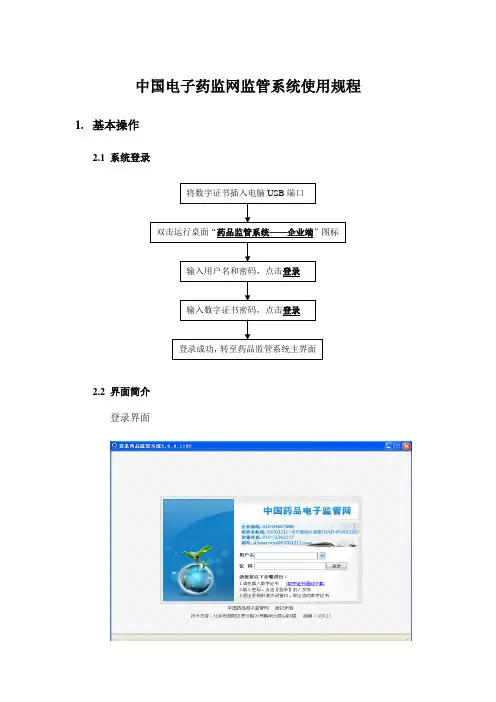
中国电子药监网监管系统使用规程1.基本操作2.1系统登录2.2界面简介登录界面用户名为企业填写入网申请表时录入的本企业组织机构代码,系统校验用户名是否与用户插入的数字证书信息符合,如果符合,系统弹出数据证书口令输入框,如下图:数字证书密码默认为:88888888,用户可登录客户端后修改密码。
注:在使用数字证书时需要注意,首先要确定已经插入数字证书,并且尽量保证插入的USB接口与上次正确使用时插入的接口是同一个,如需改变接口可能要重新安装数字证书的驱动,数字证书的驱动程序在附带的光盘里;数字证书在登录时插入后,请在退出系统后再拔出,以免影响正常的使用;如果使用时系统没有识别出数字证书,将会弹出未知错误,此时需重新安装数字证书驱动程序。
系统主界面2.参数设置2.3、导入导出目录设置该功能用于设定企业导出药品目录、操作员信息等数据的本地存放目录;以及企业导入的关联关系、入出库数据的本地存放目录。
客户端软件安装时,系统会自动建立并设定默认目录为:导出目录默认设定——D:\SFDA\OutData\。
用于存放导出的往来单位信息、企业药品信息、操作员信息。
关联关系导入目录默认设定——D:\SFDA\InData\Relation\。
从生产线系统导入的关联关系文件,请存放至此目录下。
入出库导入目录默认设定——D:\SFDA\InData\Bussiness\。
从条码扫描终端导入的入出库文件,请存放至此目录下。
用户可自行设定上述目录。
1)双击左侧导航菜单中“参数设置”,点击右侧“导入导出目录设置”选项卡,页面显示当前的目录设置,如下图:2)点击需要设置的目录的按钮,系统会弹出目录设置界面,如下图:3)或者点击按钮,系统会弹出本地目录浏览界面,如下图:4)选择目录点击按钮,此窗口会被关闭,目录更新。
5)然后点击按钮,如果设置成功,系统会提示相应的目录设置成功6)如果失败,系统会提示相应的目录设置失败。
7)如果点击按钮,目录路径会变为原来的路径。
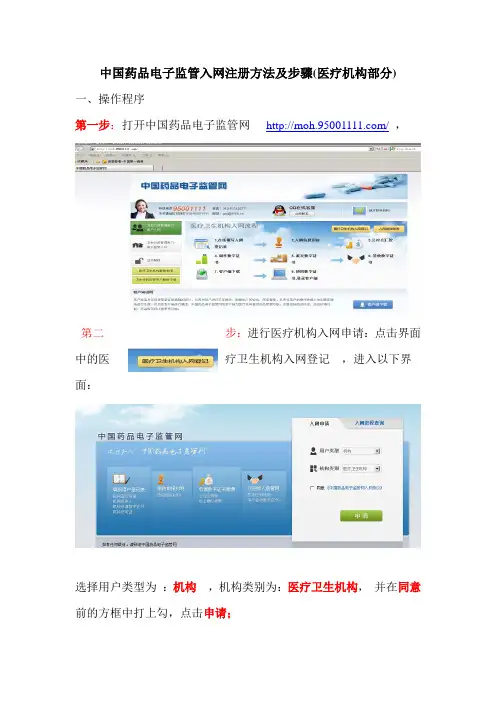
中国药品电子监管入网注册方法及步骤(医疗机构部分) 一、操作程序
第一步:打开中国药品电子监管网/,
第二步:进行医疗机构入网申请:点击界面
中的医疗卫生机构入网登记,进入以下界面:
选择用户类型为:机构,机构类别为:医疗卫生机构,并在同意前的方框中打上勾,点击申请;
第三步:填写相关注册信息:
登录账号和密码.......
任意指定,但必须牢记,用来查询入网进程使用,在页面中方框中打勾后,提交申请。
第四步:入网进程查询:
打开中国药品电子监管网 / ,点击入网进程查询,打开
输入入网注册登陆设置里填写的用户名和密码,验证码输入对话框右边显示的字母或数字,点击登录,查询入网申请的状态。
二、操作过程中需要注意以下问题:
1、表中的“机构代码”请填写由卫生局颁发的“医疗机构执业许可证”上的“登记号”,共22位数字。
2、数字证书填报数量请参照《镇江市医疗卫生机构药品(疫苗)电子监管系统建设项目实施方案》中配置标准,结合本单位实际来填报数量需求。
3、请在本周五(10月12)下午下班前完成入网注册工作。
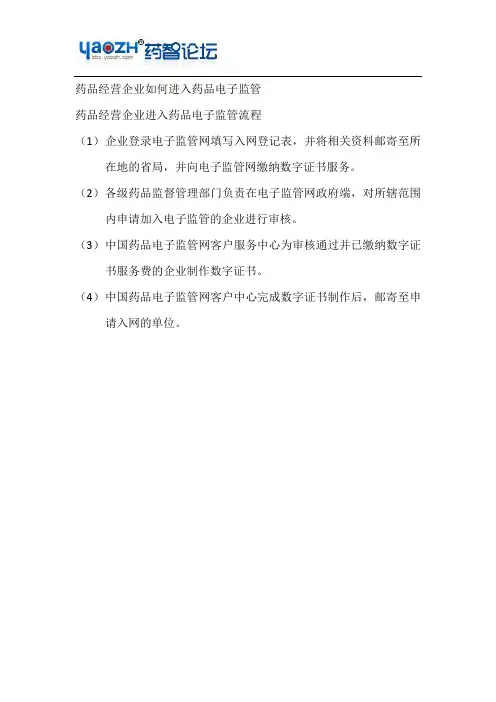
药品经营企业如何进入药品电子监管
药品经营企业进入药品电子监管流程
(1)企业登录电子监管网填写入网登记表,并将相关资料邮寄至所在地的省局,并向电子监管网缴纳数字证书服务。
(2)各级药品监督管理部门负责在电子监管网政府端,对所辖范围内申请加入电子监管的企业进行审核。
(3)中国药品电子监管网客户服务中心为审核通过并已缴纳数字证书服务费的企业制作数字证书。
(4)中国药品电子监管网客户中心完成数字证书制作后,邮寄至申请入网的单位。
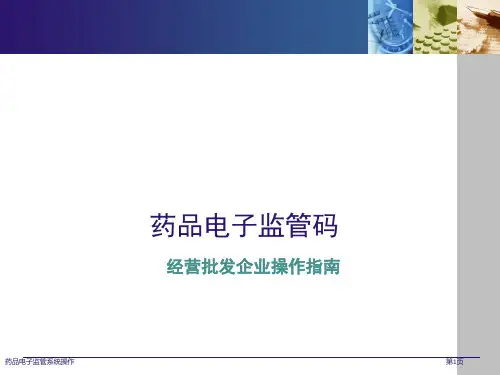
中国药品电子监管网操作手册——经营企业3.7.6药品直调此功能用于厂商直调、商商直调药品的业务。
点击左侧菜单中“药品入出库管理”,点击右侧“药品直调”选项卡。
举例:发货单位:以下简称“单位A”;收货单位:以下简称“单位B”,直调收货单位:以下简称“单位C”;1.药品在单位A;2.单位A是单位B的供货商,单位C是单位B的客户;3.单位B向单位A进货,并要求单位A将药品直接发至单位C。
药品直调的主要操作步骤:1.单位B要将单位A和单位C添加为往来单位;2.单位B添加药品直调授权;3.单位A上传药品直调出库单;4.单位B审核药品直调单据,审核通过,系统为单位B自动生成入出库单;5.单位C上传药品直调入库单;下面对以上5个操作步骤详细说明:操作1:————————单位B添加往来单位的操作————————步骤一:将单位A和单位C添加为本企业的往来单位添加往来的操作说明参见3.4.3往来单位。
操作2————————单位B添加药品直调授权的操作————————步骤一:单位B点击“入出库管理”,进入“药品直调”功能步骤二:点击“新增直调授权”按钮,弹出“直调授权详细信息”页面步骤三:点击“发货单位”输入框右侧的放大镜按钮,弹出“往来单位信息”页面,点击“查询”按钮,在“名称”下来列表中选择单位A,点击“提交”按钮,填报为“发货单位”同理,点击“直调收货单位”输入框右侧的放大镜按钮,选择单位C为直调收货单位。
步骤四:点击“提交”按钮,完成直调授权操作步骤五:在“直调管理”页面,点击“设置直调授权”按钮步骤六:弹出“设置直调授权”页面,点击“查询”按钮,列出单位B设置过的所有直调授权信息可对每个直调授权信息设置“有效”、“无效”,也可以进行删除操作。
只有有效的直调授权,单位A才可以对单位C进行直调出库操作。
操作3————————单位A上传药品直调出库单的操作———————步骤一:单位A点击“入出库管理”菜单,进入“入出库单上传”页面,点击“查询”按钮,解析单位A的出库单文件步骤二:解析成功,点击“详细信息”链接,弹出对话框因为单位A被单位B直调授权,单位A在填报出库单时,系统会提示是否是直调出库。
中国药品电⼦监管⽹接⼝规范——简易版《中国药品电⼦监管⽹接⼝规》--简易版国家⾷品药品监督管理局信息化⼯作办公室⼆⼗⼀世纪(中国)科技⼆○⼀⼀年三⽉⽬录1 条码数据采集器接⼝ (1)1.1 简介 (1)1.2 整体说明 (1)1.3 功能需求 (2)1.4 数据下载接⼝ (15)1.5 业务数据上传接⼝ (19)2 ⽣产线赋码系统数据接⼝ (25)2.1 适⽤围 (25)2.2 名词解释 (25)2.3 接⼝规则说明 (26)2.4 监管码数据导出接⼝ (27)2.5 产品数据导出接⼝ (29)2.6关联数据导⼊接⼝ (34)2.7 关联数据校验 (38)3 接⼝⽂件传输规 (38)1条码数据采集器接⼝1.1简介1.1.1⽬的本⽂档的⽬的是制定电⼦监管系统中企业出⼊库(核准、核销)数据与中国药监⽹平台交互的⽂件接⼝的规,满⾜企业⼊库核注、出库核销操作的条码数据采集和数据上传的要求。
1.1.2围扫描终端围⽀持任何可扫描药监码的设备适⽤企业围本⽂档适⽤企业包括⽣产企业、经营企业、第三⽅物流企业。
1.2整体说明1.2.1名词解释中国药品电⼦监管码:最⼩销售单元(包装)的药监码包装药监码:外包装(中包装以上)的药监码包装级别:1级为最低级药监码,即产品药监码;2级为1级的上级包装码,依次类推。
1.2.2药监码模型药监码采⽤⼆⼗位数字构成,采⽤Code 128C条码标识。
注:原已申请的16位药监码可继续使⽤,平台继续⽀持,但不再提供新的16位药监码下载,过渡⼯作完成后,平台只提供20位码下载。
1.2.3⽂件说明企业按此规要求提交⽂件到中国药监⽹平台。
对于⽂件的产⽣机制,企业根据⾃⾝情况实现。
此规只涉及以下⼏类⽂件:1、平台下载到企业上游企业出库数据⽂件往来单位列表⽂件委托客户列表⽂件药品监管码基本信息⽂件操作员信息⽂件2、企业上传到平台业务数据⽂件1.2.4⾓⾊定义1.2.4.1企业客户端部署在企业,负责运⾏出⼊库系统。
中国药品电子监管网操作流程
一,插入密钥,打开软件,初始密码88888888(八个8)。
二,点击左侧栏“基本信息”——“往来单位管理”
右侧,点击“增加”
在“单位名称”里输入往来单位的关键字,也可以是全称。
输入完成后点击“查询”
例如:河北三精医药有限公司
显示出来后,在序号前的方框勾选上(输入关键字,例如:江苏,可以出现关于江苏的所有已经注册的单位名称,可以多选再提交),点击“提交”。
如果点击查询后没有你要选择的往来单位,你得下载申请表,填写后寄给卫生部。
往来单位添加完成后,一定记得点击上册栏的“数据同步”。
三,入库核销
(Ⅰ)采购入库
点击左侧栏“入库管理”,“采购入库”。
1),有线扫描器操作:
点击“单据详情”
在“供应商名称”里输入关键字后按回车,会出来你所添加的来单位名称。
选择你所需要的往来单位的名称后,鼠标点击“药品电子监管码”的输入框,让光标在输入框中闪闪烁,之后拿起有线扫描器扫描药品上的中国药品电子监管码,(同一个供应商可以连续扫描监管码)。
扫描完成后,点击最下方的“保存”按钮,保存此单号。
保存完毕后,可以点击上传,也可以点击“单据列表”查看单据,也可以再创建一个新
的单据,继续扫描。
所有单据创建好后,可以勾选你所需要上传的单据,点击上传。
2),无线扫描器操作
①打开电脑上的药监系统,点击左侧的“运行监控”,“手持用户管理”,点击“创建”
在“用户编码”,“用户姓名”,“密码”输入你需要的信息(三者都可以自定义)。
然后点击保存。
②点击左侧“手持设备管理”
“手持设备厂商”,“手持设备类型”这两型一般是默认的(即,高立开元,无限扫码枪。
如果不是,请选择)。
然后在“设备编号”里输入手持设备的编号。
设备编号在手持终端中可以看到。
然后拿起终端,进入“数据通讯”
设备号是两个星号之间的数字,(即5009001099。
注,每一个设备的设备号是不一样的。
请输入自己设备的设备号。
)
③,点击“无线管理”
先点击“扫描AP”,在左侧的网络列表中选择自己的无线网名称,在“网络密钥”输入自己无线网的密码。
(身份验证,数据加密一般为默认,不需要更改。
)点击“连接AP”,等到在“操作记录中”显示“连接成功”,在“已连接的网络”显示了本机IP,即为连接上了无线网。
(注,手持终端和电脑必须在同一个网段。
)
④,在“客户端IP”中输入电脑的IP地址(电脑最好为固定IP),“用户编码”“密码”即之前在药监系统中设置的用户编码和密码。
输入完成后,点击“登录”。
点击“下载数据”,(即往来单位信息),然后退出,直接退出到主页面。
以上操作为第一次操作时,必须的操作。
⑤,看“药品电子监管掌机使用说明”中的入库操作。
⑥,入库结束后,退出回到主界面,进入“数据通讯”,输入“用户编码”“密码”,登录,点击“上传数据”。
⑦,回到电脑,在药监系统,点击“采购入库”,可以看到,你之前用无线扫码枪扫描的药监码信息,确认无误后,选中,点击“批量上传”。
(Ⅱ)退货出库
操作和采购入库一样,不同的地方就是选择退货原因和退货方类型。
操作和入库大体相同。
选择出库选项,即“领药出库”“供应出库”“退货出库”“疫苗接种”“抽检出库”“销毁出库”。
选择所需的选项进行出库。
五,总结:先添加往来单位,数据同步,无线:注册设备,创建用户,设置无线枪,登录,下载数据,入库出库!有线:直接入库出库。